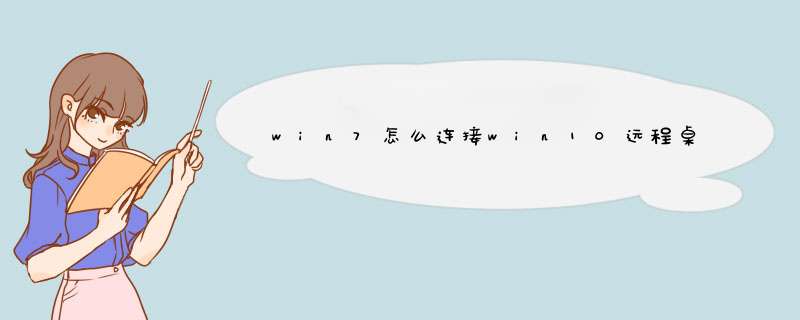
1、右键Win10系统桌面上的“这台电脑”,然后选择“属性”,如下图所示。
2、点击系统设置窗口左侧导航上的“远程设置”,如下图所示。
3、点击进入系统属性对话框,将下远程协助下的“允许远程协助连接这台计算机”的选项勾选中,这样本台电脑的远程桌面就允许远程连接到计算机了。如下图所示。
4、点击远程桌面用户窗口下面的添加,进行添加远程连接用户,如下图所示。
5、在选择用户窗口里添加你想要的用户,添加成功的用户才有权限远程访问你的电脑。如下图所示。
1、win10电脑 开始-运行-输入gpedit.msc 进入组策略—依次进入——计算机配置- 管理模板-Windows组件-远程桌面服务-远程桌面会话主机-会话时间限制
2、设置已中断会话的时间限制,启用,并将时间设为从不。
3、达到时间限制时终止会话,禁用。
4、正常情况下,就不会自动断开,会一直等待连接成功。
欢迎分享,转载请注明来源:内存溢出

 微信扫一扫
微信扫一扫
 支付宝扫一扫
支付宝扫一扫
评论列表(0条)